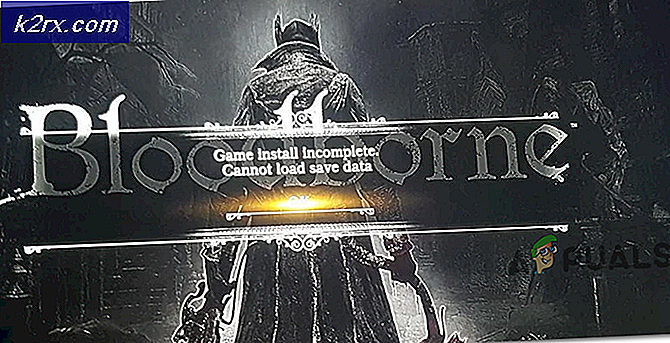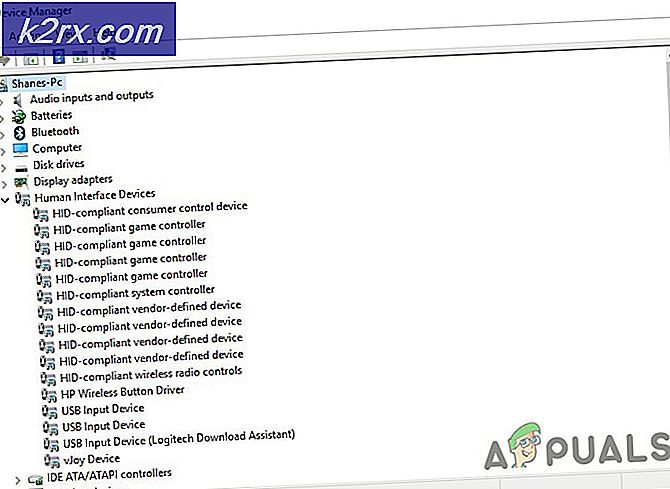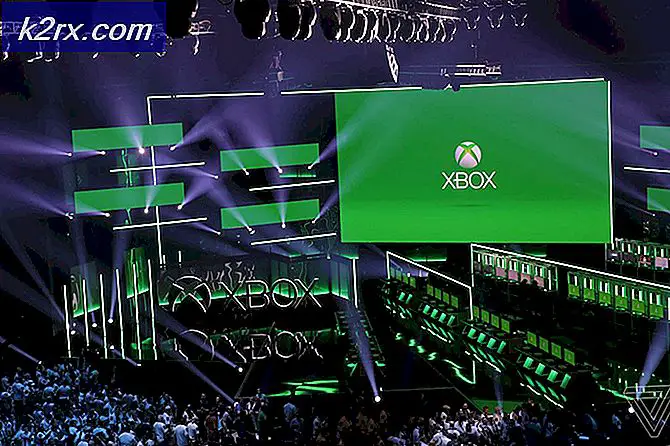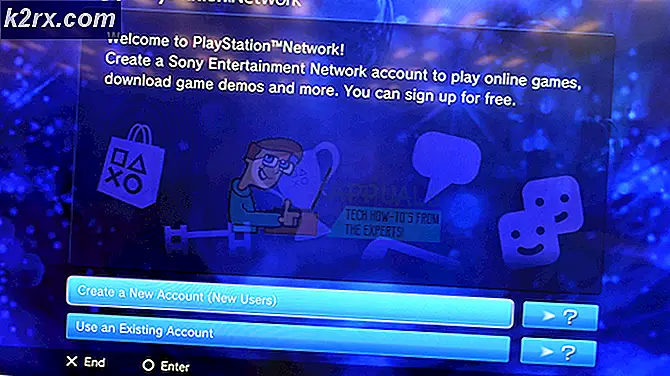Hur man döljer och visar rader och kolumner i Microsoft Excel
Microsoft Excel tillåter inte att en enda cell döljs. Så istället för att dölja en specifik cell kan du dölja en hel rad eller kolumn som du tycker inte behöver vara synlig på arket. Du kan göra detta genom att antingen använda kortknappen för att dölja, det vill säga Ctrl + 0, eller så kan du följa stegen som nämns nedan.
Gömmer en kolumn
- Jag skapade den här filen som ett exempel för läsarna. Öppna en fil som innehåller data. Eller skapa en.
- Välj den kolumn som du vill dölja.
- Klicka på höger knapp på musen i vald kolumn. Du kan klicka på högerknappen på antingen cellerna i kolumnen eller på kolumnrubriken. Hur som helst kommer den utökade listan med alternativ att visas framför dig.
- Från alternativen som visas klickar du på alternativet som säger ”Dölj”, som markerat i föregående bild. I samma ögonblick som du klickar på ”Dölj” försvinner hela kolumnen som du valt och den här tjocka linjen visas för att visa tittaren att en kolumn har gömts här.
Hur man visar en kolumn
Metoden för att dölja en kolumn är väldigt annorlunda än hur vi gömde en kolumn. Så var uppmärksam när du följer stegen nedan för att ta bort en kolumn.
- Leta upp namnrutan på ett Excel-ark. En namnruta är längst upp till vänster på sidan och den visar i grunden det cellnamn som du för närvarande arbetar med. Till exempel C5, H7 och Z100. För att ta bort en kolumn som du precis gömt, klicka på utrymmet för namnruta tills namnet på cellen där blir markerad som visas i bilden nedan.
- Skriv nu valfritt namn på den kolumn som du har dolt. Eftersom vi till exempel gömde kolumnen b kommer jag att skriva vilken kombination av b som helst, vilket jag gjorde i bilden nedan. Jag skrev b1 och tryckte på enter-tangenten från tangentbordet.
- Detta kommer att välja den här cellen från den dolda kolumnen. Du kan se en liten och tjock linje som visas på ditt ark precis bredvid den osynliga cellen.
Nu under fliken Hem för Excel, leta reda på fliken för Format som kommer att vara mot höger ände på bandet. Klicka på den och en annan utökad lista med alternativ visas. Det är här du hittar alternativet för Hide and Unhide under rubriken "Synlighet". Klicka på det här.
- När du klickar på Göm och dölj visas alla dessa alternativ på skärmen. För att dölja måste du klicka på det markerade alternativet i bilden nedan, som säger 'Unhide' Kolumn. Omedelbart du klickar på detta kommer den dolda kolumnen att visas igen.
Gömmer en rad
Metoden för att dölja raden liknar den för att dölja en kolumn. Allt du behöver göra det:
- Välj raden som du vill dölja.
- Klicka på musens högra knapp på någon av cellerna i den valda raden, eller klicka höger på rubriken på den specifika raden. En rullgardinslista med alternativ visas som har alternativet "Göm". Om du klickar på detta döljs raden som du har valt och visar en tjock svart linje istället för raden som visar att en rad har döljts.
Ta bort en rad
- Skriv cellens namn i namnrutan och tryck på Enter-tangenten från tangentbordet. En liten svart linje visas bredvid den osynliga cellen.
- Under fliken Hem på det övre bandet klickar du på fliken för Format> Dölj och dölj> Ta bort rader. Den minut du klickar på Ta bort rader visas den dolda raden igen på arket.
Dölja flera rader och kolumner
Du kan välja flera rader åt gången och dölja dem alla samtidigt. Samma sak gäller för flera kolumner. Processen är densamma för båda. Allt du behöver göra är att välja mer än en rad eller kolumn åt gången och sedan följa samma steg som du gjorde för en rad eller kolumn. Obs! Du kan inte dölja rader och kolumner, båda samtidigt. Detta innebär att om du väljer en kombination av en kolumn och en rad samtidigt och försöker dölja den, så kommer detta inte att hända.